UBPACS-Z client (클라이언트 뷰어) 설치 방법
일주일전 까지 진료실에서 EMR과 UBPACS-Z를 사용하던 컴퓨터가 갑자기 부팅이 안되어서(화면 검정색만 나오고 마우스 커서만 왔다리 갔다리) 부득이 컴퓨터 본체 교체를 하게 되었네요. 안그래도 window7 운영체제여서 불안불안 했었는데 포멧하는 대신 window11로 강제 업그레이드 했습니다. CPU i3, RAM 16GB, HD 1TB(ssd포함) 이정도면 EMR이랑 PACS 사용하는데 아무 문제 없을 겁니다.
하드는 이렇게 준비를 마쳤는데 EMR과 PACS 소프트웨어(실행파일) 설치에서 자꾸 막히네요.ㅠㅠ
EMR은 설치메뉴얼대로 아무리 진행을 해도 제대로 설치가 안되고 있고, PACS도 클라이언트 추가 설치를 어케했는지 또 까먹어서 막막!! 어쩔수 없이 서비스센터에 도움을 요청하기로 했죠.

EMR은 중외정보기술(LineUS 1588-0047)을 사용하고 있고, PACS는 UBPACS-Z를 사용하고 있죠. EMR은 여전히 통화 연결이 안되어 서비스 요청 글을 남겼고, UBPACS-Z(통합서비스센터 02-2105-5200)는 전화로 경로(인터넷 다운로드 사이트)를 확인해서 무사히 설치 완료 했습니다. 아래에 UBPACS-Z 클라이언트 설치 경로를 남겨두겠습니다.
-아래-
1.UBPACS-Z 통합서비스센터 02-2105-5200으로 전화해서 클라이언트 다운로드가 가능한 사이트 연결 및 파일 설치
Microsoft Edge --> 주소창에 pacsshow 입력

-Download UBPACS-Z Viewer(Client) 선택해서 설치 시작

2.UBPACS-Z Viewer 설치가 완료되면 아래와 같은 창이 열림

3. Setup 눌러서 pacs서버와 연결시킬 URL(서버 IP)입력하기
기존 정상작동 되고있는 컴의 pacs-z 프로그램 로그인 화면에서 'http://pacs서버 컴퓨터 IP' 를 그대로 새로 설치하는 자리 pacs-z에 입력하고 'start viewer after login'박스에 체크하면 UBPACS-Z 클라이언트 뷰어 설치 및 설정이 마무리됩니다.
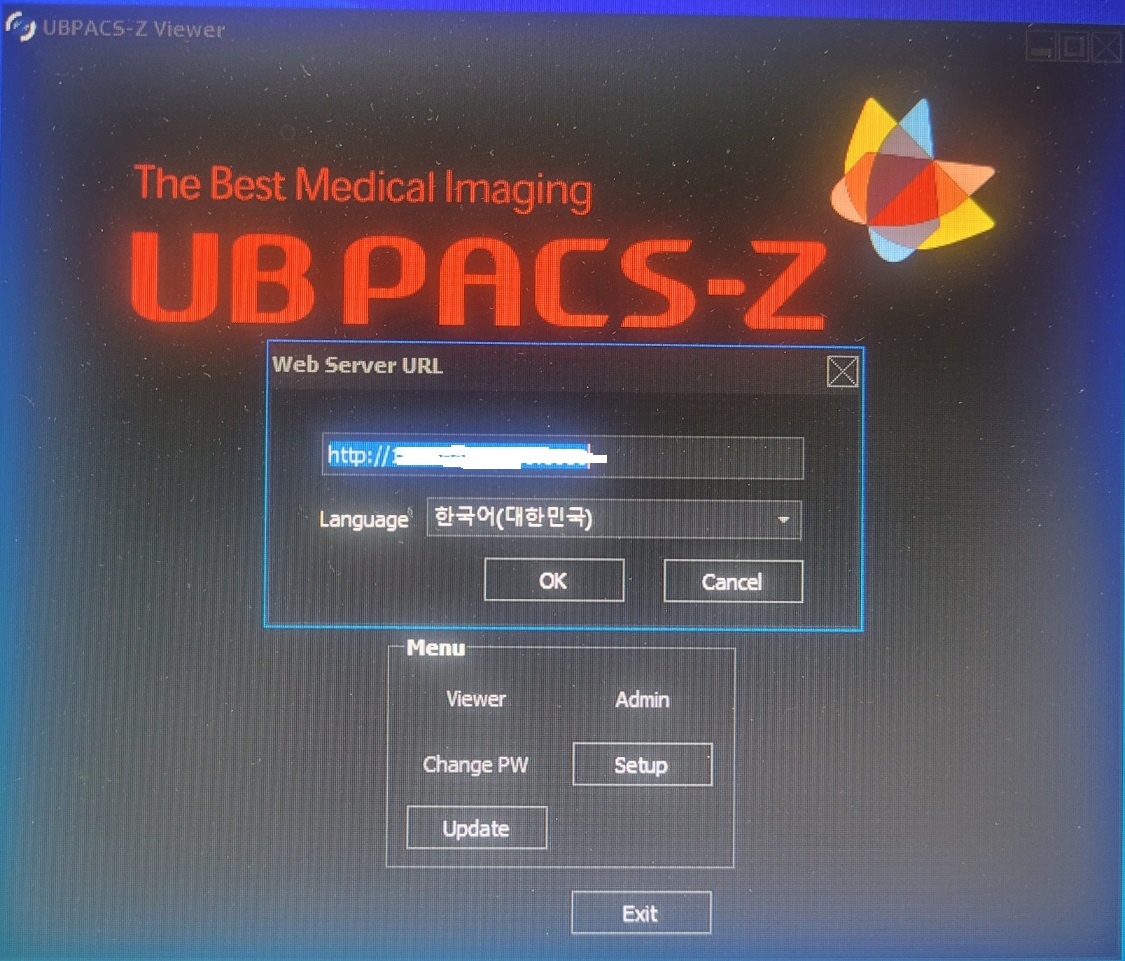
# pacs서버 IP주소는 기존에 사용하고 있는 다른 컴퓨터에서 Setup을 누르면 보여지는것과 같습니다.
'library' 카테고리의 다른 글
| 위탁진료 진료의뢰서 제출의무 면제가 가능한 경우가 있는지? (0) | 2024.02.13 |
|---|---|
| 의사 부재(휴가 등) 시 입원 환자 처방 및 청구 방법 (0) | 2024.02.13 |
| 영문진단서 발급 시 주의할 점 (0) | 2024.02.12 |
| 노인장기요양보험 의사소견서 발급비용 청구 (0) | 2024.02.08 |
| 임신부 진료비 감액(바우처)-국민행복카드(구 고운맘 카드) 결제 (0) | 2024.02.08 |

